Comment réparer iMessage qui n'envoie pas de messages d'un Mac à un Android ?
- Meilleure méthode d'envoi de messages d'un Mac à un appareil Android
- Offre une méthode sans fil pour le chat en direct ainsi que le transfert de données entre Android et Mac rapide et sécurisé.
- Profitez d'un transfert de fichiers ultra-rapide sans limites de réseau
- Permet de transférer des fichiers entre deux appareils, y compris Windows, Mac, Android et iPhone.
- Recopier l'écran de l'appareil Android sur PC
Malgré sa polyvalence et son efficacité, il y a parfois de petits bogues sur Mac. De nombreux utilisateurs de Mac sont parfois confrontés à de petits problèmes tels qu'iMessage sur Mac qui n'envoie pas de messages à un appareil Android. Le problème d'envoi de messages depuis des appareils Apple vers Android est très courant, mais heureusement, nous avons des solutions.
Dans cet article, nous allons vous présenter plusieurs astuces pour vous débarrasser définitivement de ce problème agaçant. De plus, vous saurez une application parfaite pour envoyer des messages ou des données entre Mac et Android sans fil.
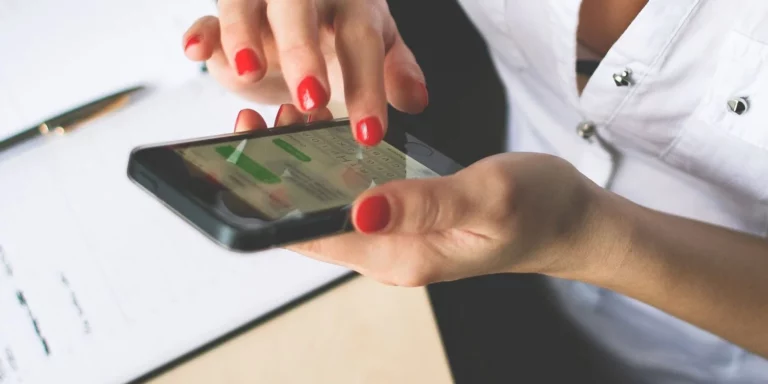
Passons à notre sujet !
- Partie 1 : Raisons pour lesquelles iMessage qui n'envoie pas de messages d'un Mac à un appareil Android
- Partie 2 :Comment réparer iMessage qui n'envoie pas de messages d'un Mac à un appareil Android
- Partie 3 : Meilleur moyen d'envoyer des SMS d'un Mac à un appareil Android

- Partie 4 : Conclusion
- Partie 5 : FAQs
Partie 1. Raisons pour lesquelles iMessage qui n'envoie pas de messages d'un Mac à un appareil Android
Avant d'aborder les solutions, il est important de savoir pourquoi iMessage sur Mac qui n'envoie pas de messages à un appareil Android. Il est assez difficile d'identifier les causes exactes, mais voici quelques raisons courantes :
- Un petit problème dans votre Mac
- Mauvaise connectivité Internet
- Modification des paramètres de l'appareil
- Mauvais numéro de destinataire
- Logiciel macOS obsolète

La bonne nouvelle est que vous pouvez résoudre ce problème quelles que soient les raisons. La section suivante fournira des solutions simples pour faire le travail.
Partie 2. Comment réparer iMessage qui n'envoie pas de messages d'un Mac à un appareil Android
Tous les ordinateurs Mac contient une application native iMessage pour réaliser une communication illimitée. Si pour une raison quelconque, vous ne pouvez pas envoyer de messages depuis un Mac à un appareil Android, suivez les étapes ci-dessous.
1. Assurez-vous qu'iMessage est correctement configuré
Tout d'abord, assurez-vous que vous avez activé iMessage sur votre Mac. Parfois, les utilisateurs activent cette fonctionnalité pour des numéros spécifiques, ce qui pourrait entraîner le problème.
Heureusement, vérifier les paramètres d'iMessage sur votre Mac est aussi simple que possible. Voici comment procéder :
- Ouvrez l'application Messages sur votre Mac.
- Dans sa barre de menus, accédez à Messages > Préférences et accédez à l'onglet iMessage.
- Vérifiez si un numéro ou une adresse e-mail que vous souhaitez utiliser avec iMessage est activé ici.
Si l'appareil que vous utilisez est un iPhone ou un iPad, accédez à Paramètres > Messages. Ici, assurez-vous que le curseur iMessage est activé. Ensuite, appuyez sur Envoyer et recevoir pour voir tous les contacts auxquels vous pouvez envoyer iMessage.
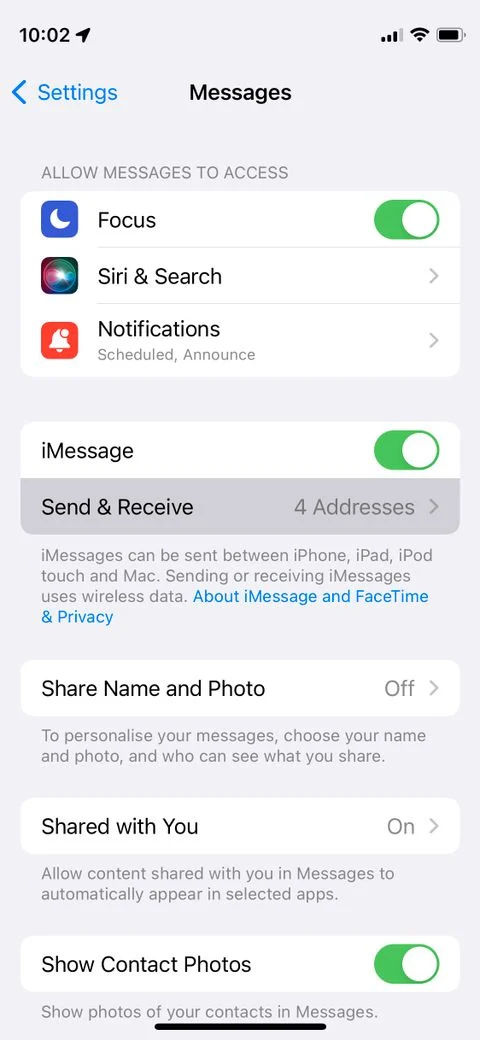
2. Modifier les paramètres d'envoi et de réception
De nombreux utilisateurs ont signalé que la modification des options d'envoi et de réception peut résoudre le problème de Mac qui n'envoie pas de messages à un appareil Android. Il vous suffit de suivre les étapes simples.
Pour ce faire :
- Sur votre Mac, accédez à Messages > Préférences iMessage pour voir tous les numéros et contacts liés à votre compte Apple.
- Activez et désactivez simplement les différentes options une par une pour voir si la bonne combinaison est trouvée pour qu'iMessage recommence à fonctionner.
Si le problème persiste, passez à la section suivante.
3. Redémarrer vos appareils
Le redémarrage de Mac est le moyen le plus rapide de supprimer les bogues mineurs qui peuvent avoir interrompu le fonctionnement normal d'iMessage. Mais avant le redémarrage, désactivez également iMessage à partir des paramètres.
Consultez les étapes ci-dessous pour ce faire :
- Lancez l'application Messages sur votre Mac et accédez à Messages > Préférences.
- Maintenant, accédez à l'onglet iMessage et décochez Activer les messages dans iCloud sous votre identifiant Apple.
- Ensuite, redémarrez simplement votre Mac et réactivez-le.
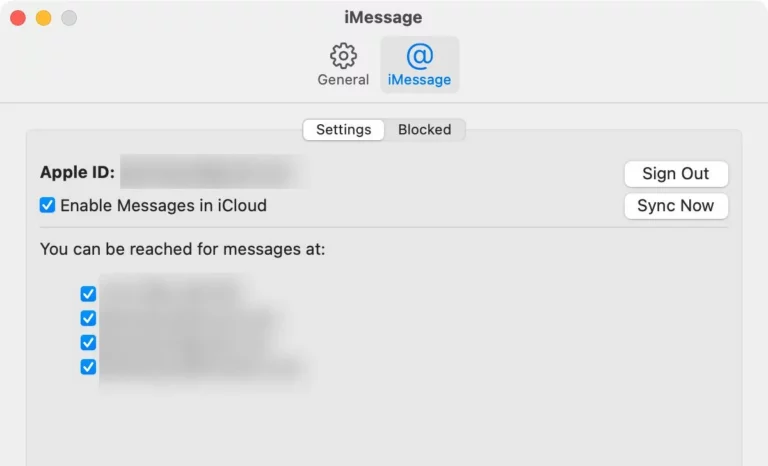
Nous espérons que votre iMessage commencera à fonctionner correctement. Sinon, continuez à lire.
4. Se déconnecter d'iMessages
Une autre méthode efficace pour réparer iMessage qui n'envoie pas de SMS sur Android consiste à se déconnecter d'iMessage. Cela actualise la fonctionnalité pour se débarrasser des petits bugs.
La procédure est très simple :
- Ouvrez l'application Messages sur votre Mac.
- Dans la barre de menus, accédez à Messages > Préférences. Choisissez l'onglet iMessage.
- Cliquez sur Déconnexion, puis appuyez sur le bouton Déconnexion pour confirmer votre action.
- Un écran de connexion apparaîtra avec votre adresse e-mail de l'identifiant Apple déjà saisie. Entrez votre mot de passe et appuyez sur Suivant.
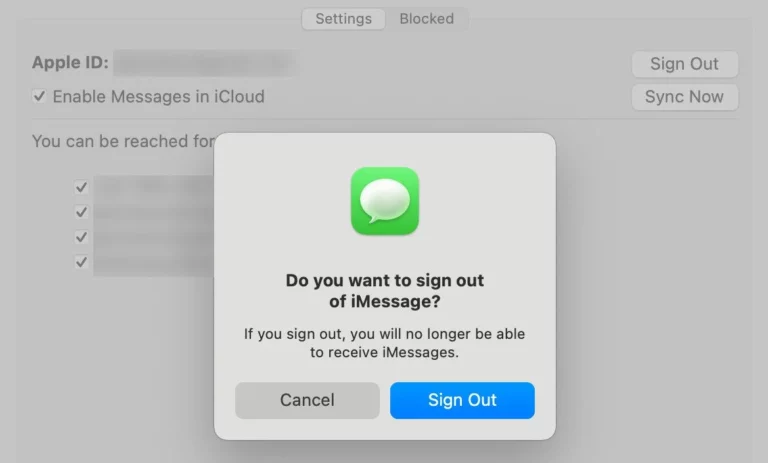
5. Vérifier l'état du système Apple
Si tous les conseils susmentionnés ne fonctionnent pas bien, il est probable que le service Apple iMessage soit en panne. Avant d'être inquiet, il ne faut que quelques secondes pour confirmer si iMessage n'est pas en panne depuis le Back-end.
Voici comment vérifier :
- Rendez-vous sur État du système Applepour voir toutes ses fonctionnalités et services.
- S'il y a un cercle vert à côté d'iMessage, cela fonctionne bien. Pour toute autre chose, le service peut être en panne et vous devez l'attendre patiemment jusqu'à ce qu'il devienne vert.
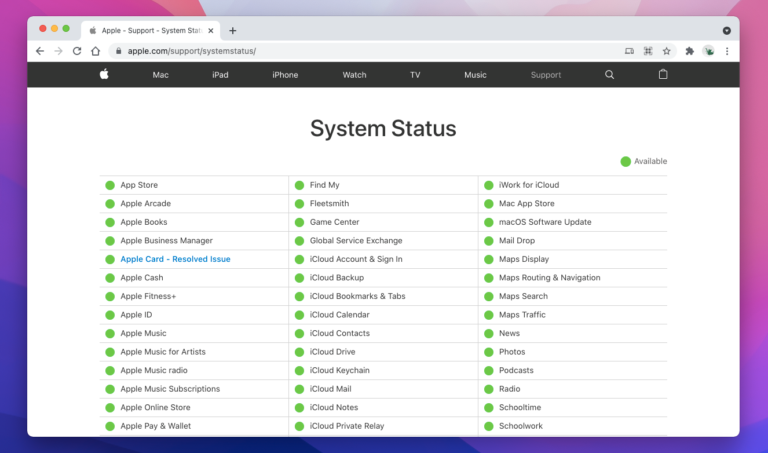
Partie 3. Meilleur moyen d'envoyer des SMS à un appareil Android depuis Mac
En ce qui concerne la meilleure méthode d' envoi de messages entre Mac et Android, AirDroid Personal est votre choix idéal. Cette application offre une méthode sans fil pour le chat en direct ainsi que le transfert de données sécurisé et rapide entre Android et Mac.
En plus de cela, il offre toutes les fonctionnalités d'accès à distance exceptionnelles que vous attendez d'un logiciel de bureau à distance compétent. Malgré ses riches fonctionnalités, l'application est si facile à naviguer grâce à son interface élégante et moderne. C'est pourquoi elle devient un choix idéal pour les débutants comme pour les professionnels.
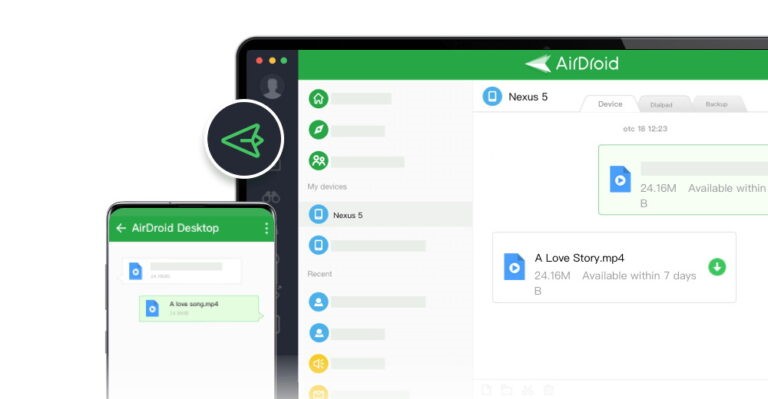
Fonctionnalités clés
- L'application fournit une méthode rapide pour envoyer des messages d'un Mac à un appareil Android sans fil.
- Transfert de données sûr et sans perte entre deux appareils, que ce soit Android, Mac, Windows ou iPhone.
- Vous permet de recevoir et d'envoyer des notifications mobiles et des SMS sur PC
- Il vous suffit de trois clics pour mettre en miroir le téléphone Android pour la diffusion en direct
- Les utilisateurs peuvent gérer tous les fichiers sur un téléphone Android
- Sa fonctionnalité Trouver téléphone sur AirDroid Web vous permet de localiser et de retrouver un téléphone perdu ainsi que d'effacer ses données à distance. Il est pratique lorsque votre appareil est perdu ou volé
Découvrez comment utiliser AirDroid Personal pour envoyer iMessage d'un Mac à un appareil Android et partager des données :
- Étape 1 : Tout d'abord, installez AirDroid Personal du client de bureau sur votre Mac et connectez-vous avec votre compte.
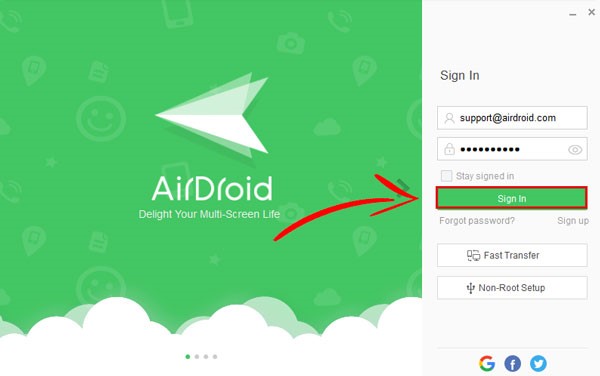
- Étape 2 : Étape 2. Ensuite, installez AirDroid sur votre appareil mobile et connectez-vous en utilisant le même compte.
- Étape 3 : Sur le client de bureau, cliquez sur l'icône Transfert de fichiers. Ensuite, sélectionnez votre appareil Android sous l'onglet « Mes appareils ».
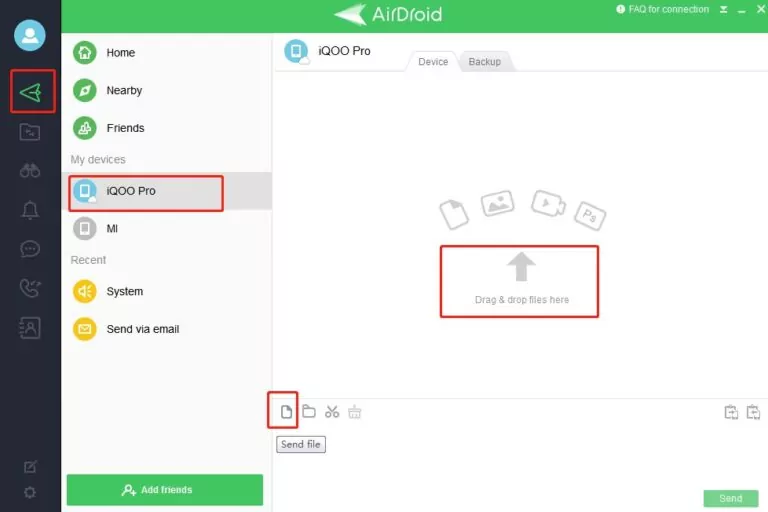
- Étape 4 : Une fois la connexion établie, vous pouvez organiser une discussion en temps réel et envoyer un nombre illimité de fichiers entre eux.
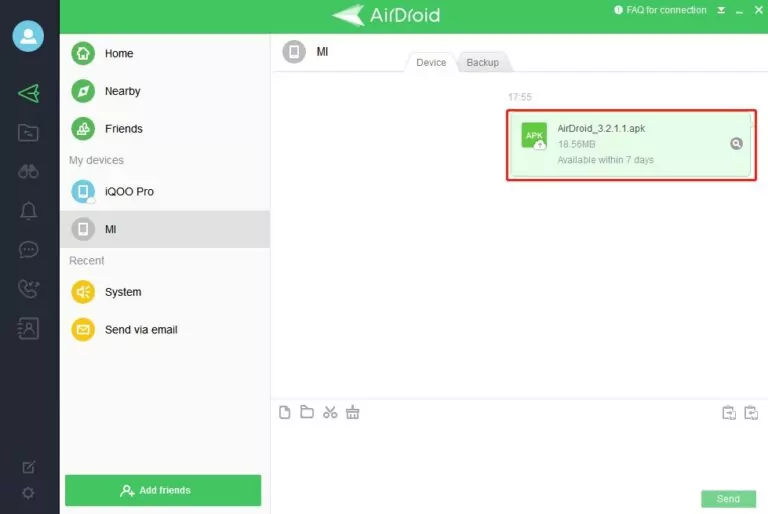
De même, vous pouvez également envoyer des fichiers d'un appareil Android à un Mac sans effort. Notez que les fichiers seront disponibles sur les serveurs AirDroid Personal pendant sept jours. Assurez-vous de les télécharger à temps.
Conclusion
Voilà, c'est tout. Ce guide contient toutes les informations dont vous avez besoin pour résoudre le problème d'iMessage qui n'envoie pas de messages d'un Mac à un appareil Android. Chaque utilisateur de Mac pourrait rencontrer ce problème, mais avec les solutions susmentionnées, tout sera bien réglé.
Utilisez AirDroid Personal pour envoyer des SMS d'un Mac à un Android de manière transparente. Il fournit une connexion à distance cohérente entre vos appareils et vous permet de discuter en direct ainsi que de partager des données entre eux. Installez sa version premium pour profiter de toutes les fonctionnalités passionnantes de la télécommande.
FAQs
Nous avons répondu à certaines questions courantes des utilisateurs de Mac concernant l'envoi de messages d'un Mac à un appareil Android.Suivez les étapes ci-dessous pour envoyer des fichiers d'un Mac à un appareil Android via Bluetooth :
Étape 1 : Accédez à Préférences Système > Bluetooth sur votre Mac et activez Bluetooth.
Étape 2 : Ensuite, activez le Partage Bluetooth dans Préférences Système > Partage.
Étape 3 : Assurez-vous que le Bluetooth est activé sur votre appareil Android. Ici, sélectionnez votre Mac parmi les options disponibles.
Étape 4 : Un mot de passe apparaîtra à l'écran. Faites correspondre le mot de passe sur les deux appareils pour établir une connexion.
Étape 5 : Maintenant, transférez autant de fichiers que vous le souhaitez.








Laisser une réponse.